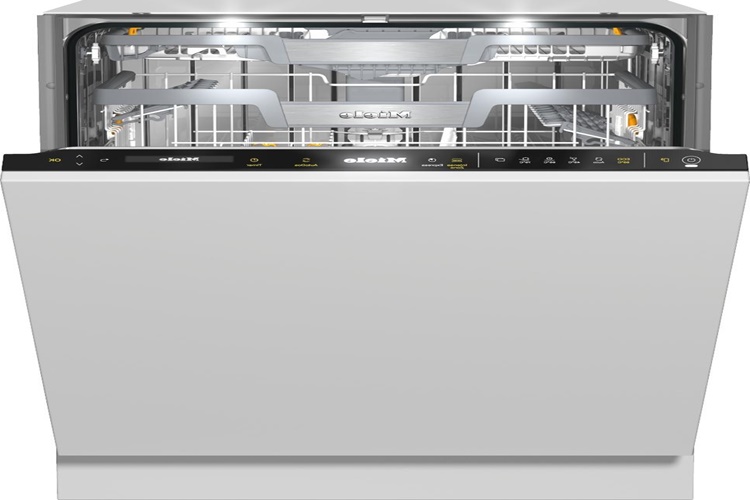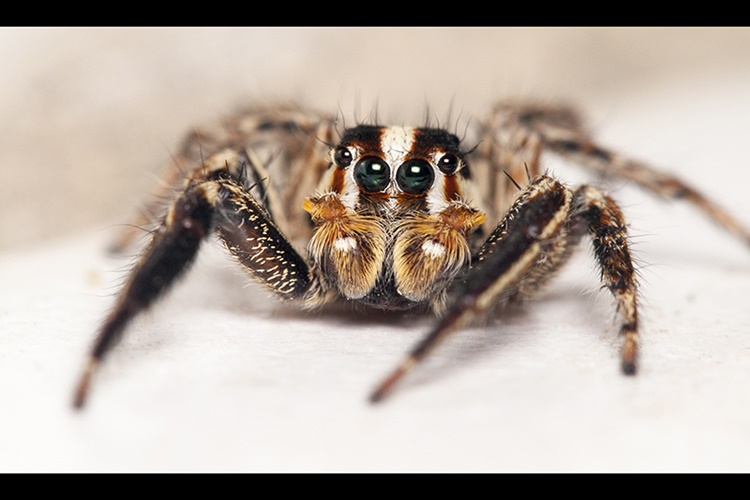Mouse'unuz çalışmıyorsa,
sorunu çözmek için bir dizi adımı takip edebilirsiniz. Bu adımlar, bağlantı
sorunlarını gidermeye, sürücüleri güncellemeye ve donanım arızalarını tespit
etmeye yönelik olacaktır. İşte mouse çalışmıyorsa yapmanız gerekenler:
1. Bağlantıları Kontrol
Edin
Kablolu Mouse:
USB bağlantısını kontrol
edin. Mouse'un USB portuna sıkıca takılı olduğundan emin olun.
Mouse'u farklı bir USB
portuna takarak portun çalışıp çalışmadığını kontrol edin.
Başka bir bilgisayarda
mouse'u deneyerek sorunun mouse'tan mı yoksa bilgisayardan mı kaynaklandığını
belirleyin.
Kablosuz Mouse:
Alıcı (dongle) USB portuna
doğru şekilde takılı mı? Kontrol edin.
Alıcıyı farklı bir USB
portuna takarak test edin.
Kablosuz mouse'un pilinin
dolu olduğundan emin olun. Pilini değiştirin veya yeniden şarj edin.
Mouse ve alıcı arasında
engel olmadığından emin olun.
2. Mouse'u Yeniden
Başlatın
Kablolu Mouse:
Mouse'u bilgisayardan
çıkarın ve birkaç saniye bekleyin, ardından tekrar takın.
Kablosuz Mouse:
Mouse'un güç düğmesini
kapatın (varsa) ve birkaç saniye bekleyin, ardından tekrar açın.
Bağlantı düğmesine basarak
mouse'u yeniden eşleştirin (varsa).
3. Sürücüleri Kontrol Edin
ve Güncelleyin
Aygıt Yöneticisi:
Başlat menüsüne sağ
tıklayın ve Aygıt Yöneticisini seçin.
Fareler ve diğer işaret
aygıtları altında mouse'unuzu bulun.
Mouse üzerinde sağ
tıklayın ve Sürücüyü güncelle seçeneğini seçin.
Sürücüleri Güncelleyin:
Sürücüleri otomatik olarak
ara seçeneğini seçerek sürücü güncellemelerini kontrol edin ve yükleyin.
Sürücüleri Yeniden
Yükleyin:
Aygıt Yöneticisi'nde mouse
üzerinde sağ tıklayın ve Cihazı kaldır seçeneğini seçin.
Bilgisayarınızı yeniden
başlatın. Windows, sürücüleri otomatik olarak yeniden yükleyecektir.
4. Bilgisayarınızı Yeniden
Başlatın
Bilgisayarınızı yeniden
başlatarak mouse'un çalışmasını sağlayabilirsiniz. Bu, geçici yazılım
sorunlarını ve sistem hatalarını giderebilir.
5. Diğer Kontroller ve
Çözümler
Mouse Pad:
Mouse pad'inizin temiz ve
düzgün olduğundan emin olun. Kirli veya düzensiz bir yüzey, mouse'un doğru
çalışmasını engelleyebilir.
USB Port Sorunları:
Bilgisayarınızdaki diğer
USB cihazlarını çıkararak sadece mouse'u bağlayın. Diğer cihazlar, USB
portlarının doğru çalışmasını engelleyebilir.
Yazılım Sorunları:
Bilgisayarınızda yüklü
olan herhangi bir yazılımın mouse'un çalışmasını engelleyip engellemediğini
kontrol edin. Özellikle yeni yüklenen yazılımlar veya güncellemeler sonrası bu
tür sorunlar ortaya çıkabilir.
Farklı Mouse Deneyin:
Başka bir mouse'u
bilgisayarınıza bağlayarak, mevcut mouse'un arızalı olup olmadığını kontrol
edin.
6. Donanım Sorunları
Mouse Donanım Sorunu:
Eğer yukarıdaki adımlar
sorunu çözmezse, mouse'un kendisinde donanım arızası olabilir. Mouse'u yetkili
bir servise götürmeyi veya yeni bir mouse almayı düşünebilirsiniz.
Özet
Mouse'unuz çalışmıyorsa,
aşağıdaki adımları takip edin:
Bağlantıları kontrol edin:
USB bağlantısını, pili ve alıcıyı kontrol edin.
Mouse'u yeniden başlatın:
Mouse'u bilgisayardan çıkarıp tekrar takın veya kablosuz mouse'u kapatıp açın.
Sürücüleri güncelleyin:
Aygıt Yöneticisi üzerinden sürücüleri güncelleyin veya yeniden yükleyin.
Bilgisayarınızı yeniden
başlatın: Bilgisayarınızı yeniden başlatın.
Diğer kontroller: Mouse
pad, USB portları ve yazılım sorunlarını kontrol edin.
Donanım sorunları: Başka bir mouse deneyin veya mouse'unuzu yetkili servise götürün.
Televizyonumuz Çalışmıyorsa Ne Yapmalıyız?
Televizyonunuz
çalışmıyorsa, sorunun ne olduğunu belirlemek ve çözmek için birkaç adımı takip
edebilirsiniz. İşte televizyonunuzun çalışmama sorununu gidermek için
izleyebileceğiniz adımlar:
1. Güç Kaynağını Kontrol
Edin
Fişi Kontrol Edin:
Televizyonun fişinin
prizde sıkıca takılı olduğundan emin olun. Gevşek bir bağlantı televizyonun
çalışmamasına neden olabilir.
Prizi Kontrol Edin:
Televizyonun bağlı olduğu
prizi kontrol edin. Farklı bir cihazı (örneğin, lamba veya şarj cihazı) aynı
prize takarak prizde elektrik olup olmadığını test edin.
Güç Düğmesini Kontrol
Edin:
Televizyonun üzerindeki
güç düğmesinin açık olduğundan emin olun.
Farklı Bir Priz Deneyin:
Televizyonun fişini farklı
bir prize takarak sorunun prizde olup olmadığını kontrol edin.
2. Uzaktan Kumandayı
Kontrol Edin
Pilleri Kontrol Edin:
Uzaktan kumandanın
pillerinin bitip bitmediğini kontrol edin. Gerekirse yeni piller takın.
Güç Düğmesini Kullanın:
Televizyonu uzaktan
kumanda yerine doğrudan üzerindeki güç düğmesiyle açmayı deneyin.
Kumanda Sensörünü
Temizleyin:
Televizyonun üzerindeki
uzaktan kumanda sensörünün temiz olduğundan emin olun. Toz veya kir sensörün
çalışmasını engelleyebilir.
3. Kablo Bağlantılarını
Kontrol Edin
Güç Kablosunu Kontrol
Edin:
Güç kablosunun televizyona
sıkıca bağlı olduğundan emin olun.
HDMI ve AV Kablolarını
Kontrol Edin:
HDMI veya AV kablolarının
televizyon ve harici cihazlara (kablo kutusu, oyun konsolu, DVD oynatıcı vb.)
sıkıca bağlı olduğundan emin olun.
Kablo Hasarını Kontrol
Edin:
Kablolarda herhangi bir
fiziksel hasar olup olmadığını kontrol edin. Hasarlı kabloları değiştirin.
4. Görüntü ve Ses
Ayarlarını Kontrol Edin
Ses Ayarları:
Televizyonun ses
seviyesinin sessiz modda olmadığından ve sesin açık olduğundan emin olun.
Görüntü Ayarları:
Televizyonun ekran
parlaklığı ve kontrast ayarlarının doğru olduğundan emin olun.
5. Harici Cihazları
Kontrol Edin
Harici Cihazların Gücünü
Kontrol Edin:
Kablo kutusu, oyun konsolu
veya DVD oynatıcı gibi harici cihazların çalıştığından emin olun. Bu cihazların
fişlerinin takılı ve açık olduğundan emin olun.
Giriş Kaynağını Kontrol
Edin:
Televizyonun doğru giriş
kaynağına (HDMI, AV, USB vb.) ayarlandığından emin olun. Uzaktan kumandadaki
"Source" veya "Input" düğmesini kullanarak doğru kaynağı
seçin.
6. Fabrika Ayarlarına
Sıfırlama
Televizyonu Sıfırlayın:
Kullanım kılavuzunda
belirtilen adımları izleyerek televizyonu fabrika ayarlarına sıfırlayın. Bu
işlem, yazılım veya ayarlarla ilgili sorunları çözebilir.
7. Profesyonel Yardım Alın
Garanti Durumunu Kontrol
Edin:
Televizyonunuzun garanti
kapsamında olup olmadığını kontrol edin. Garanti kapsamında ise yetkili servise
başvurun.
Teknik Servise Başvurun:
Yukarıdaki adımları
uyguladıktan sonra sorun devam ediyorsa, televizyonunuzu yetkili bir teknik
servise götürün veya servis çağırın. İç donanım veya yazılım sorunları
profesyonel müdahale gerektirebilir.
Özet
Televizyonunuz
çalışmıyorsa, aşağıdaki adımları takip edin:
Güç kaynağını ve prizi
kontrol edin.
Uzaktan kumanda ve
pillerini kontrol edin.
Kablo bağlantılarını
kontrol edin.
Ses ve görüntü ayarlarını
kontrol edin.
Harici cihazları kontrol
edin ve doğru giriş kaynağını seçin.
Televizyonu fabrika
ayarlarına sıfırlayın.
Garanti durumunu kontrol edin ve gerekirse teknik servise başvurun.
Televizyon Kumandası Çalışmıyorsa Ne Yapmalı?
Televizyon kumandanız
çalışmıyorsa, sorunun kaynağını belirlemek ve çözmek için aşağıdaki adımları
takip edebilirsiniz. Kumandanın çalışmama nedenleri arasında pil sorunları,
kumanda arızaları veya televizyonun
kumanda alıcısındaki
problemler yer alabilir.
1. Pilleri Kontrol Edin
Pilleri Değiştirin:
Kumandanın arkasındaki pil
kapağını açın ve mevcut pilleri çıkarın.
Yeni ve doğru türde piller
takın (genellikle AA veya AAA piller kullanılır). Pillerin doğru şekilde
takıldığından emin olun (pozitif ve negatif uçların doğru yerleştirildiğinden
emin olun).
Pillerin Temas Noktalarını
Kontrol Edin:
Pil yuvasındaki metal
temas noktalarının temiz olduğundan emin olun. Kirli veya oksitlenmiş temas
noktaları, pilin düzgün çalışmasını engelleyebilir. Temas noktalarını kuru bir
bezle veya bir silgiyle temizleyin.
2. Kumandanın Çalışıp
Çalışmadığını Test Edin
Kumanda Işınını Kontrol
Edin:
Kumandanın çalışıp
çalışmadığını test etmek için bir dijital kamera veya akıllı telefon kamerası
kullanabilirsiniz.
Kamerayı açın ve
kumandanın ön kısmındaki IR (kızılötesi) LED'e doğru tutun.
Kumandanın herhangi bir
düğmesine basın ve kamerada kumandanın önündeki ışığın yanıp yanmadığını
kontrol edin. Işık yanıyorsa, kumanda çalışıyordur. Işık yanmıyorsa, kumanda
arızalı olabilir.
3. Televizyonun Kumanda
Alıcısını Kontrol Edin
Kumanda Alıcısını
Temizleyin:
Televizyonun ön tarafında,
kumanda sinyalini alan küçük bir sensör bulunur. Bu sensörün temiz olduğundan
emin olun. Toz veya kir, kumanda sinyalinin televizyona ulaşmasını
engelleyebilir. Sensörü yumuşak ve kuru bir bezle temizleyin.
Televizyonu Manuel Olarak
Kontrol Edin:
Televizyonun üzerindeki
kontrol düğmelerini kullanarak televizyonu açıp kapatmayı ve ses seviyesini
ayarlamayı deneyin. Televizyon manuel olarak çalışıyorsa, sorun kumandada
olabilir.
4. Kumandayı Sıfırlayın
Kumandayı Sıfırlama:
Kumandanın içinde bir
reset düğmesi olabilir veya belirli bir kombinasyonla sıfırlanabilir. Kullanım
kılavuzunu kontrol ederek kumandayı nasıl sıfırlayacağınızı öğrenin. Genel
olarak, kumandanın pillerini çıkarın ve birkaç saniye bekleyin, ardından tekrar
takın.
5. Kumandanın Uyumlu
Olduğundan Emin Olun
Orijinal Kumanda:
Televizyonunuzla gelen
orijinal kumandayı kullanıyorsanız, bu adım genellikle gereksizdir. Ancak,
evrensel bir kumanda kullanıyorsanız, kumandanın televizyonunuzla uyumlu
olduğundan emin olun.
Evrensel kumandayı
televizyonunuzla eşleştirmek için kullanım kılavuzundaki talimatları izleyin.
6. Kumanda Hala
Çalışmıyorsa
Başka Bir Kumanda Deneyin:
Başka bir aynı model veya
uyumlu bir kumanda kullanarak televizyonu kontrol etmeyi deneyin. Bu, sorunun
kumandada mı yoksa televizyonda mı olduğunu belirlemenize yardımcı olabilir.
Kumandayı Değiştirin:
Kumanda hala çalışmıyorsa,
yeni bir kumanda satın almayı düşünebilirsiniz. Televizyonunuzun modeline uygun
orijinal bir kumanda veya uyumlu bir evrensel kumanda edinebilirsiniz.
Teknik Destek Alın:
Yukarıdaki adımlar sorunu
çözmezse, televizyon veya kumanda ile ilgili daha karmaşık bir sorun olabilir.
Yetkili servis merkezi veya müşteri destek hattıyla iletişime geçerek
profesyonel yardım alabilirsiniz.
Özet
Televizyon kumandanız
çalışmıyorsa, şu adımları izleyin:
Pilleri kontrol edin ve
değiştirin.
Kumandanın çalışıp
çalışmadığını dijital kamera veya akıllı telefon kamerasıyla test edin.
Televizyonun kumanda
alıcısını temizleyin ve kontrol edin.
Kumandayı sıfırlayın.
Kumandanın uyumlu
olduğundan emin olun.
Başka bir kumanda deneyin
veya yeni bir kumanda satın alın.
Gerekirse teknik destek alın.
Vaillant Kombi Çalışmıyorsa Ne Yapmalı?
Vaillant kombiniz
çalışmıyorsa, sorunun kaynağını belirlemek ve çözmek için aşağıdaki adımları
takip edebilirsiniz. Kombinin çalışmama nedenleri arasında elektrik, gaz veya
su basıncı sorunları gibi çeşitli faktörler yer alabilir.
1. Kombi Ekranındaki Hata
Kodlarını Kontrol Edin
Hata Kodlarını İnceleyin:
Kombi ekranında bir hata
kodu varsa, bu kodu not alın. Hata kodu, sorunun ne olduğunu belirlemenize
yardımcı olabilir. Vaillant kombi kullanım kılavuzunda hata kodlarının
açıklamaları ve çözümleri yer alır.
2. Elektrik Bağlantısını
Kontrol Edin
Güç Kaynağını Kontrol
Edin:
Kombinin elektrik
bağlantısının doğru ve güvenli bir şekilde yapıldığından emin olun. Prizde
elektrik olup olmadığını kontrol edin.
Elektrik kesintisi olup
olmadığını kontrol edin. Eğer kesinti varsa, elektrik geri geldiğinde kombiyi
tekrar kontrol edin.
Sigortaları Kontrol Edin:
Kombinin bağlı olduğu
sigortanın açık olup olmadığını kontrol edin. Sigorta kapalıysa, açın ve
kombiyi yeniden başlatmayı deneyin.
3. Gaz Bağlantısını
Kontrol Edin
Gaz Vanasını Kontrol Edin:
Kombiye gelen gaz
vanasının açık olduğundan emin olun. Gaz vanası kapalıysa, kombi çalışmayacaktır.
Diğer gazlı cihazların
(örneğin ocak) çalışıp çalışmadığını kontrol edin. Eğer diğer cihazlar
çalışmıyorsa, genel bir gaz kesintisi olabilir.
Gaz Sayacını Kontrol Edin:
Gaz sayacının çalışıp
çalışmadığını kontrol edin. Gaz sayacında sorun varsa, gaz dağıtım şirketi ile
iletişime geçin.
4. Su Basıncını Kontrol
Edin
Su Basıncı Göstergesini
Kontrol Edin:
Kombinin su basıncı
göstergesini kontrol edin. İdeal su basıncı 1-1.5 bar arasında olmalıdır.
Basınç düşükse, kombiye su ekleyerek basıncı yükseltin.
Doldurma Musluğunu
Kullanın:
Kombideki doldurma
musluğunu (genellikle mavi veya siyah renkte) kullanarak su basıncını artırın.
Musluğu dikkatlice açarak su basıncını ideal seviyeye getirin ve ardından
musluğu kapatın.
5. Resetleme İşlemi
Kombiyi Resetleyin:
Kombinin üzerindeki reset
(sıfırlama) düğmesine basarak kombiyi sıfırlamayı deneyin. Reset düğmesi
genellikle kombi panelinde bulunur ve üzerine basıldığında cihazı yeniden
başlatır.
6. Havalandırma ve
Temizlik
Hava Filtresini Kontrol
Edin:
Kombinin hava filtresinin
temiz olduğundan emin olun. Tıkalı veya kirli bir hava filtresi kombinin
çalışmasını engelleyebilir. Filtreyi temizleyin veya değiştirin.
Havalandırma Deliklerini
Kontrol Edin:
Kombinin bulunduğu alanın
yeterince havalandırıldığından emin olun. Havalandırma delikleri tıkanmışsa,
bunları temizleyin.
7. Diğer Kontroller
Kombi Termostatını Kontrol
Edin:
Kombi termostatının doğru
ayarlandığından ve çalışır durumda olduğundan emin olun. Termostatın pilini
kontrol edin ve gerekirse değiştirin.
Sirkülasyon Pompasını
Kontrol Edin:
Sirkülasyon pompasının
çalışıp çalışmadığını kontrol edin. Pompa çalışmıyorsa, profesyonel bir
teknisyen çağırmanız gerekebilir.
8. Profesyonel Yardım Alın
Yetkili Servisi Arayın:
Yukarıdaki adımları
izledikten sonra sorun devam ediyorsa, Vaillant yetkili servisi ile iletişime
geçin. Profesyonel teknisyenler, kombinizdeki sorunu tespit edip çözebilirler.
Garanti Durumunu Kontrol
Edin:
Kombinizin garanti
kapsamında olup olmadığını kontrol edin. Garanti kapsamında ise, yetkili servis
ücretsiz veya indirimli hizmet sunabilir.
Özet
Vaillant kombiniz
çalışmıyorsa, şu adımları izleyin:
Hata kodlarını kontrol
edin ve anlamını öğrenin.
Elektrik bağlantısını ve
sigortaları kontrol edin.
Gaz vanasını ve gaz
bağlantısını kontrol edin.
Su basıncını kontrol edin
ve gerektiğinde artırın.
Kombiyi resetleyin.
Hava filtresini ve
havalandırma deliklerini kontrol edin.
Diğer bileşenleri
(termostat, sirkülasyon pompası) kontrol edin.
Sorun devam ederse profesyonel yardım alın.
Yazıcı Çalışmıyorsa Ne Yapmalıyız?
Yazıcınız çalışmıyorsa,
sorunun kaynağını belirlemek ve çözmek için aşağıdaki adımları
izleyebilirsiniz. Yazıcıların çalışmama nedenleri arasında bağlantı sorunları,
sürücü problemleri, kağıt sıkışması ve diğer donanım sorunları yer alabilir.
İşte yazıcınız çalışmıyorsa yapmanız gerekenler:
1. Temel Kontroller
Güç ve Bağlantı Kontrolü:
Yazıcının fişinin prize
takılı olduğundan ve yazıcının açık olduğundan emin olun.
Yazıcıya giden güç
kablosunun düzgün şekilde bağlı olup olmadığını kontrol edin.
USB kablosu veya ağ
bağlantısı (Wi-Fi veya Ethernet) ile bilgisayara bağlı olup olmadığını kontrol
edin.
Yazıcının Durumunu Kontrol
Edin:
Yazıcının üzerinde bulunan
güç ışığı ve hata ışıklarını kontrol edin. Hata ışığı yanıyorsa, bu genellikle
bir sorunun göstergesidir.
2. Kağıt ve Kartuş
Kontrolleri
Kağıt Sıkışması:
Yazıcının içindeki kağıt
sıkışmasını kontrol edin. Sıkışmış kağıt varsa, dikkatlice çıkarın.
Yazıcının kağıt tepsisinde
yeterli kağıt olduğundan emin olun.
Kartuş ve Toner Kontrolü:
Yazıcı kartuşlarının veya
tonerinin düzgün şekilde yerleştirildiğini kontrol edin.
Kartuş veya toner
seviyelerinin yeterli olup olmadığını kontrol edin. Gerekirse değiştirin veya
yeniden doldurun.
3. Yazılım ve Sürücü
Kontrolleri
Yazıcı Sürücülerini Kontrol
Edin:
Yazıcının doğru
sürücülerle kurulu olup olmadığını kontrol edin. Yazıcı sürücülerini
güncellemek veya yeniden yüklemek için yazıcınızın marka ve modeline uygun
sürücüleri üreticinin web sitesinden indirin ve yükleyin.
Yazıcı Sırasını Kontrol Edin:
Bilgisayarınızdaki yazıcı
kuyruğunu kontrol edin. Yazdırılmayı bekleyen belgeler veya hatalı yazdırma
işleri kuyruğu tıkayabilir.
Yazıcı sırasını temizlemek
için bilgisayarınızda "Yazıcılar ve Tarayıcılar" veya "Cihazlar
ve Yazıcılar" menüsüne gidin, yazıcınızı seçin ve yazdırma işlerini iptal
edin.
4. Yazıcının Ağ
Bağlantısını Kontrol Edin
Wi-Fi veya Ethernet
Bağlantısı:
Yazıcı kablosuz (Wi-Fi)
veya kablolu (Ethernet) ağ üzerinden bağlanıyorsa, ağ bağlantısının düzgün
çalıştığını kontrol edin.
Yazıcının ağ ayarlarını
kontrol edin ve doğru ağa bağlı olduğundan emin olun.
Yazıcı IP Adresi:
Yazıcının IP adresini
kontrol edin ve bilgisayarınızın aynı ağda olup olmadığını doğrulayın. IP
adresi yazıcının kontrol panelinden veya ayar menüsünden bulunabilir.
5. Test Sayfası Yazdırma
Test Sayfası:
Yazıcının düzgün çalışıp
çalışmadığını kontrol etmek için bir test sayfası yazdırmayı deneyin. Bu işlem
genellikle yazıcının kontrol panelindeki bir menü aracılığıyla yapılabilir.
6. Sorun Giderme Araçları
Kullanma
Windows Sorun Giderici:
Windows işletim sistemi
kullanıyorsanız, "Yazdırma Sorun Gidericisi"ni çalıştırarak yazıcı
sorunlarını otomatik olarak tespit edip çözmeyi deneyin. Bu araca,
"Ayarlar" > "Güncelleme ve Güvenlik" > "Sorun
Gider" menüsünden ulaşabilirsiniz.
Yazıcı Üreticisinin Sorun
Giderme Araçları:
Yazıcınızın üreticisi
tarafından sağlanan yazılım veya web tabanlı sorun giderme araçlarını
kullanarak daha spesifik çözümler bulabilirsiniz.
7. Yazıcının Fabrika
Ayarlarına Sıfırlanması
Fabrika Ayarlarına Sıfırlama:
Yazıcınızı fabrika
ayarlarına sıfırlayarak yazılım veya ayarlarla ilgili sorunları
giderebilirsiniz. Bu işlem genellikle yazıcının kontrol paneli veya menüsünden
yapılır.
8. Profesyonel Yardım Alın
Teknik Destek:
Yukarıdaki adımları
uyguladıktan sonra sorun çözülmezse, yazıcınızın teknik destek servisi ile
iletişime geçin veya yetkili bir servis merkezine başvurun.
Özet
Yazıcınız çalışmıyorsa, şu
adımları izleyin:
Güç ve bağlantıları
kontrol edin.
Kağıt sıkışması ve
kartuşları kontrol edin.
Yazıcı sürücülerini
güncelleyin veya yeniden yükleyin.
Yazıcı sırasını
temizleyin.
Ağ bağlantısını ve IP
adresini kontrol edin.
Test sayfası yazdırmayı
deneyin.
Sorun giderme araçlarını
kullanın.
Gerekirse yazıcıyı fabrika
ayarlarına sıfırlayın.
Sorun devam ederse profesyonel yardım alın.
Çapa Makinesi Çalışmıyorsa Sebebi Nedir?
Çapa makinesi, tarım ve
bahçe işlerinde toprak işleme ve hazırlama için kullanılan önemli bir
ekipmandır. Çapa makinesi çalışmıyorsa, sorunun kaynağını belirlemek ve çözmek
için çeşitli bileşenleri ve potansiyel sorunları gözden geçirmelisiniz. İşte
çapa makinesinin çalışmama nedenleri ve bu sorunları nasıl çözebileceğiniz
hakkında detaylı bilgiler:
1. Yakıt Sorunları
Yakıt Seviyesi:
Çapa makinesinde yeterli
miktarda yakıt olduğundan emin olun. Yakıt deposunun boş olması makinenin
çalışmamasına neden olabilir.
Yakıt Kalitesi:
Yakıtın temiz ve taze
olduğundan emin olun. Eski veya kirli yakıt, motorun düzgün çalışmamasına neden
olabilir. Gerekirse yakıtı boşaltın ve taze yakıt ekleyin.
Yakıt Filtresi:
Yakıt filtresini kontrol
edin. Tıkalı veya kirli bir yakıt filtresi, yakıt akışını engelleyebilir.
Gerekirse yakıt filtresini temizleyin veya değiştirin.
2. Hava Filtresi Sorunları
Hava Filtresi:
Hava filtresinin temiz
olduğundan emin olun. Kirli veya tıkalı bir hava filtresi, motora yeterli hava
girmesini engelleyebilir. Hava filtresini çıkarın ve temizleyin veya
değiştirin.
3. Buji Sorunları
Bujinin Durumu:
Bujiyi kontrol edin.
Kirli, yağlı veya aşınmış bir buji, motorun ateşleme yapmasını engelleyebilir.
Buji elektrotlarını kontrol edin ve gerektiğinde bujiyi temizleyin veya
değiştirin.
Buji Kabloları:
Buji kablolarının sağlam
ve doğru şekilde bağlı olduğundan emin olun. Gevşek veya hasar görmüş kablolar,
bujinin ateşlemesini engelleyebilir.
4. Elektrik Sistemi
Sorunları
Ateşleme Sistemi:
Ateşleme bobinini ve diğer
ateşleme bileşenlerini kontrol edin. Arızalı bir ateşleme sistemi, motorun
çalışmamasına neden olabilir. Gerekirse ateşleme sistemi bileşenlerini
değiştirin.
Sigortalar ve Kablolar:
Elektrik kablolarının ve
sigortaların sağlam olduğundan emin olun. Kopmuş veya gevşek kablolar, elektrik
akışını engelleyebilir.
5. Karışım ve Enjeksiyon
Sorunları
Karburatör:
Karburatörün temiz ve
düzgün çalıştığından emin olun. Kirli veya tıkalı bir karburatör, yakıt ve hava
karışımının doğru şekilde motora ulaşmasını engelleyebilir. Karburatörü
temizleyin veya ayar yapın.
Enjektörler:
Enjektörlerin temiz ve
düzgün çalıştığından emin olun. Kirli veya tıkalı enjektörler, yakıtın düzgün
püskürtülmesini engelleyebilir.
6. Motor Sorunları
Sıkıştırma Sorunları:
Motorun sıkıştırma
basıncını kontrol edin. Düşük sıkıştırma basıncı, motorun çalışmamasına neden
olabilir. Bu durumda, motorun iç bileşenlerinde (pistonlar, silindirler) sorun
olabilir ve profesyonel yardım gerekebilir.
Yağ Seviyesi:
Motor yağı seviyesini
kontrol edin. Yetersiz yağ seviyesi, motorun çalışmasını engelleyebilir ve
motora zarar verebilir. Gerektiğinde yağı ekleyin veya değiştirin.
7. Güvenlik Özellikleri
Güvenlik Anahtarı:
Çapa makinesinin güvenlik
anahtarının doğru konumda olduğundan emin olun. Bazı modellerde, güvenlik
anahtarı kapalı olduğunda motor çalışmaz.
Acil Durum Durdurma:
Acil durum durdurma
anahtarının veya ipinin doğru konumda olup olmadığını kontrol edin. Yanlış
konumda olması motorun çalışmasını engelleyebilir.
8. Mekanik Sorunlar
Bıçak ve Aksamlar:
Çapa bıçaklarının ve diğer
mekanik aksamların serbestçe hareket ettiğinden emin olun. Tıkanmış veya
sıkışmış aksamlar motorun çalışmasını engelleyebilir.
Debriyaj ve Vites:
Debriyajın ve vitesin
doğru ayarlandığından ve düzgün çalıştığından emin olun.
Sonuç
Çapa makinenizin çalışmama
nedenlerini ve çözümlerini şu adımlarla tespit edebilir ve giderebilirsiniz:
Yakıt seviyesi ve
kalitesini kontrol edin.
Hava filtresini temizleyin
veya değiştirin.
Bujiyi ve buji kablolarını
kontrol edin.
Elektrik sistemini ve
ateşleme bileşenlerini kontrol edin.
Karburatörü veya
enjektörleri temizleyin.
Motor sıkıştırmasını ve
yağ seviyesini kontrol edin.
Güvenlik anahtarlarını ve
acil durdurma özelliklerini kontrol edin.
Mekanik aksamların
serbestçe hareket ettiğinden emin olun.